BOM
BOM 관리
편리한 생산 관리를 위해 BOM 구성을 등록하세요!
BOM은 제품을 만들기 위해 필요한 재료, 부품 등 이들의 필요 수량을 나열한 목록입니다.

- 01 주요 기능
- · BOM 구성 등록/수정/삭제
- · BOM 현황 출력 및 내보내기 기능
- · 소모 품목별 단가 및 소요량 등 파악 가능
- · 제품 선택 시 부품을 등록하지 않아도 BOM 자동 연동
02 BOM 화면 구성

- 1조회 · 상세
- └ 조회: 거래처명, 상호, 코드 중 일부를 입력한 후 조회 버튼이나 ‘Enter’키를 이용하여 검색할 수 있습니다.
- └ 상세: 원하는 키워드 여러 개를 입력 후 조회 버튼을 클릭하면 등록된 BOM 중 키워드가 포함된 BOM 제품을 찾을 수 있습니다
- 2출력
- 등록한 BOM 생산품 내역을 출력할 수 있습니다.
- 3엑셀
- 등록한 BOM 생산품 내역을 엑셀로 내보내거나, 가져올 수 있습니다.
- 4생산품 리스트
- 품목 구분이 제품, 반제품, 세트로 분류된 생산 품목 목록입니다.
- 5추가
- BOM 구성을 등록할 수 있습니다.
- 6수정
- 등록된 BOM 구성을 수정할 수 있습니다.
- 생산 지시 또는 생산 내역이 있는 BOM은 수정할 수 없습니다.
- 7삭제
- 등록된 BOM 구성을 삭제할 수 있습니다.
- 생산 지시 또는 생산 내역이 있는 BOM은 삭제할 수 없습니다.
- 8역BOM
- 선택한 소모품의 역BOM 구성을 조회합니다.
- 9출력
- 등록한 BOM의 소모품 내역을 출력할 수 있습니다.
- 10엑셀
- 등록한 BOM의 소모품 내역을 엑셀로 내보낼 수 있습니다.
- 11내용
- 선택한 생산품에 구성된 소모품 내역을 보여 줍니다.
03 BOM 등록 화면 구성
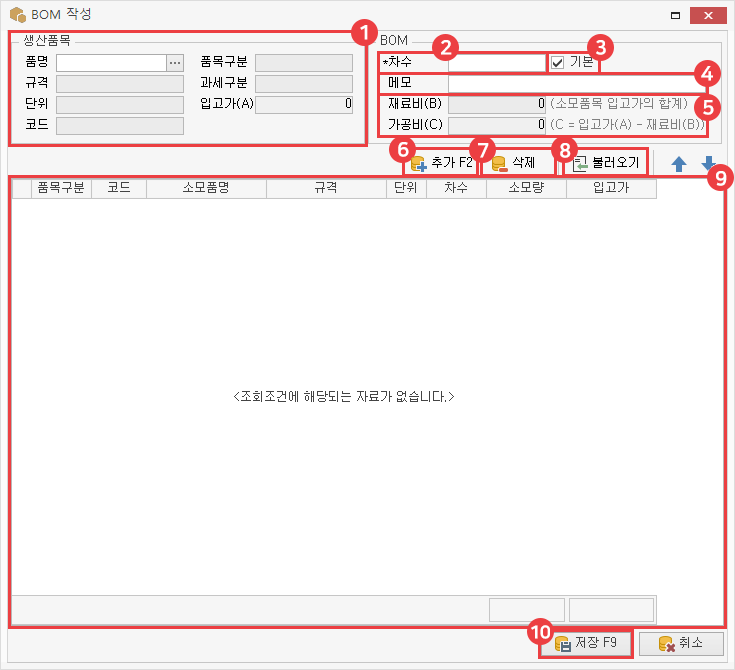
- 1생산 품목
- BOM을 구성할 품목을 선택합니다.등록된 품목들 중 반제품, 제품, 세트 항목만 조회됩니다.
- 2차수
- BOM을 구성이 조금씩 다를 경우, 이를 구별하는 숫자값입니다.
- 3기본
- 체크 시 해당 BOM 구성이 기준이 되며, 가장 최근 BOM을 기본으로 설정합니다.
- 4메모
- 해당 BOM의 특징, 공지 사항 등 중요한 내용을 메모할 수 있습니다.
- 5재료비 · 가공비
- 가공비는 입고가에서 재료비를 뺀 금액이며, 가공비와 재료비를 합하면 생산 금액이 됩니다.
- 6추가
- 선택한 생산 품목의 BOM 구성으로 등록할 소모 품목을 추가합니다.
- 7삭제
- 선택한 생산 품목의 BOM 구성으로 등록한 소모 품목을 삭제합니다.
- 8불러오기
- 이미 저장된 BOM 구성을 불러올 수 있습니다.
- 9내용
- BOM 구성으로 등록한 내역을 보여 줍니다.
- 10저장
- 입력했던 내용이 저장되고, BOM으로 등록됩니다.
- BOM 구성으로 저장된 품목은 수정하거나 삭제할 수 없습니다.
04 등록 방법
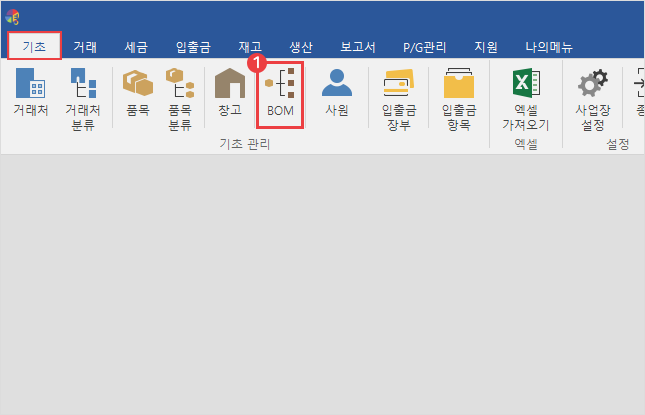
- ① 기초 탭에서 ‘BOM’ 선택
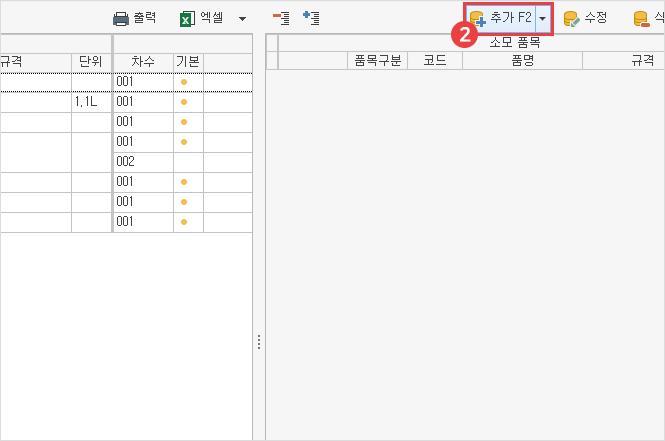
- ② 추가 버튼 클릭
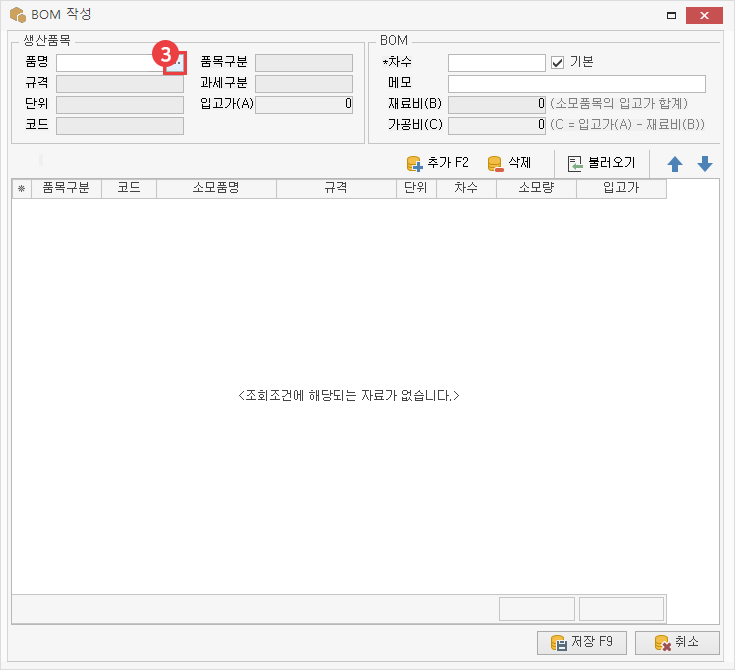
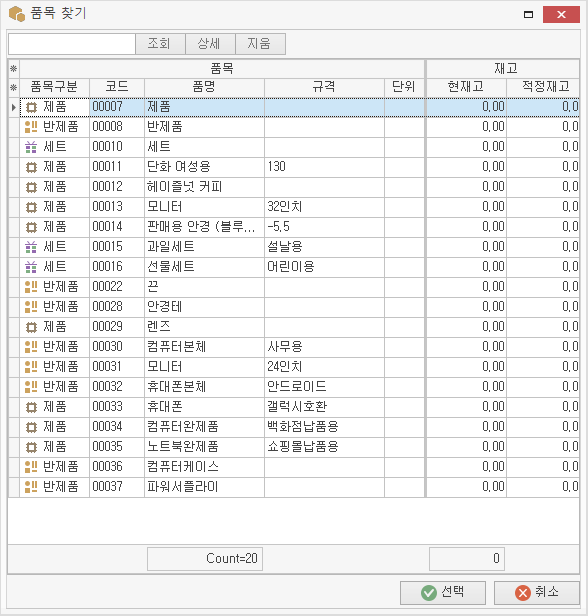
- ③ BOM을 구성할 생산 품목 선택
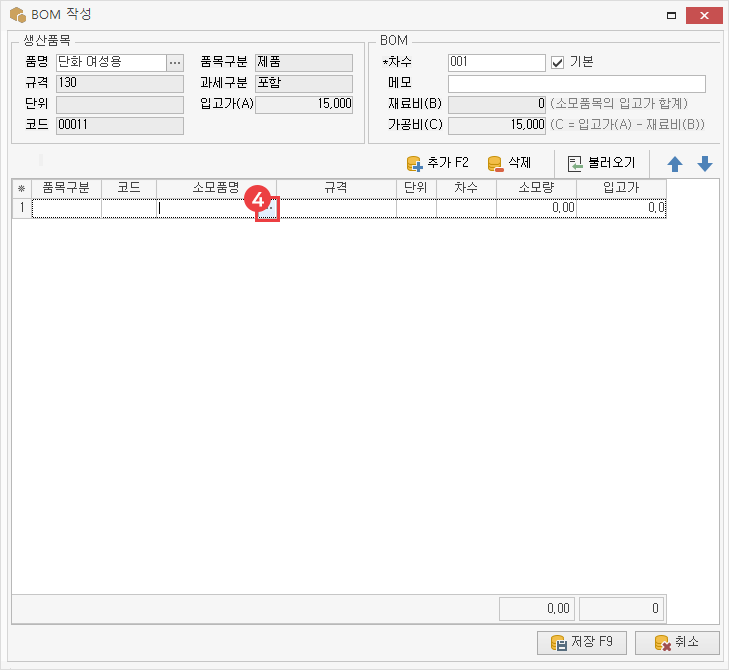
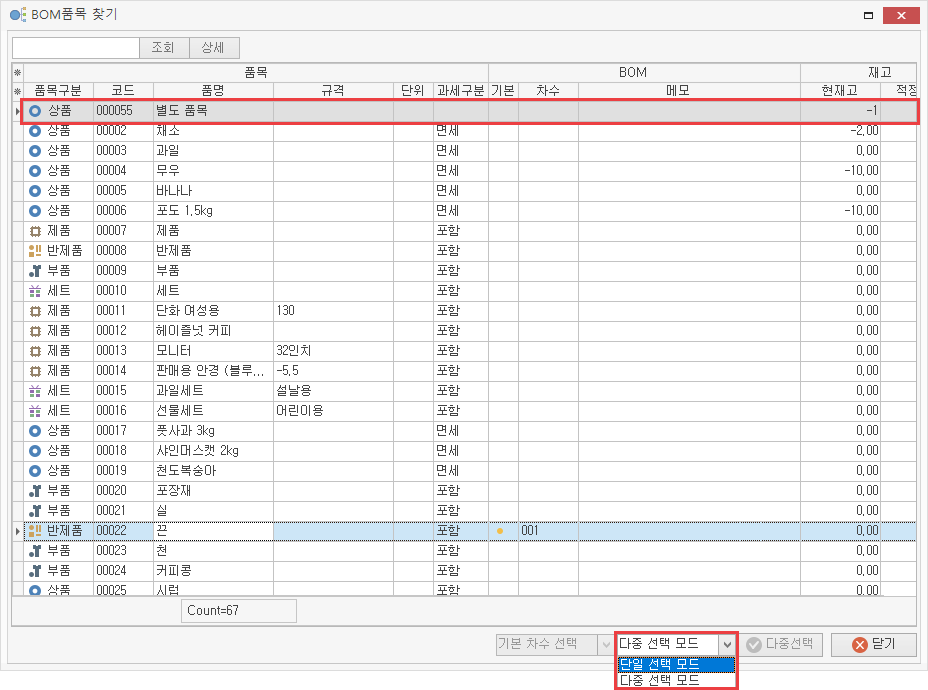
- ④ 소모 품목 선택 후 수량 입력
- 생산 품목과 과세 구분이 다른 소모 품목(면세, 영세, 없음 예외)은 선택되지 않습니다.
- └ 단일 선택 모드: 한 가지만 선택 가능한 모드
- └ 다중 선택 모드: 드래그 또는 Ctrl, Shift를 이용하여 다중 선택이 가능한 모드

- ⑤ 저장
- 소모 품목 추가를 원하시면 추가 버튼을 누르시면 됩니다.
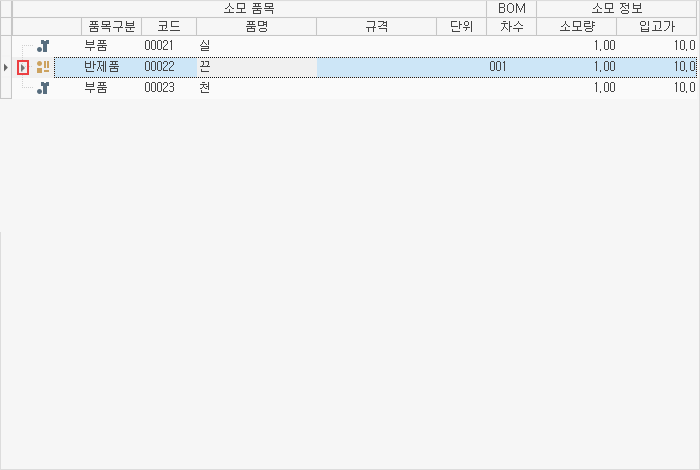
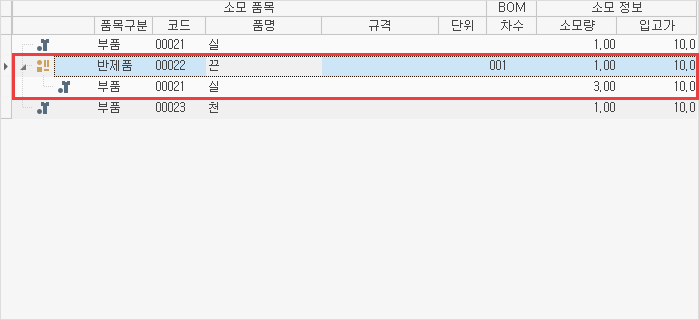
- └ BOM 구성이 완료되면 BOM 구성에 등록된 품목은 품목 구분, 과세 구분, 사용 여부 변경 및 삭제가 불가합니다.
- └ ▶ 아이콘 클릭 시 연동된 BOM 구성을 확인할 수 있습니다.
- └ 자신의 상위 품목은 BOM 등록이 불가능합니다.
05 BOM 불러오기
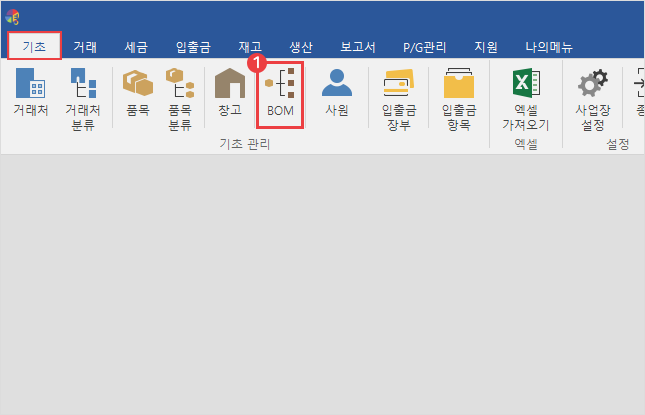
- ① 기초 탭에서 ‘BOM’ 선택
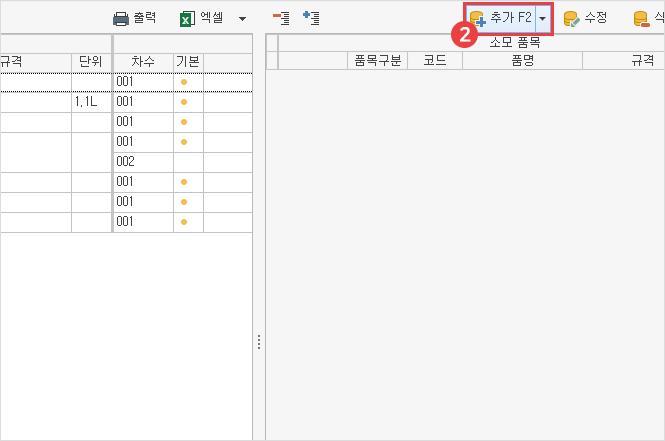
- ② 추가 버튼 클릭
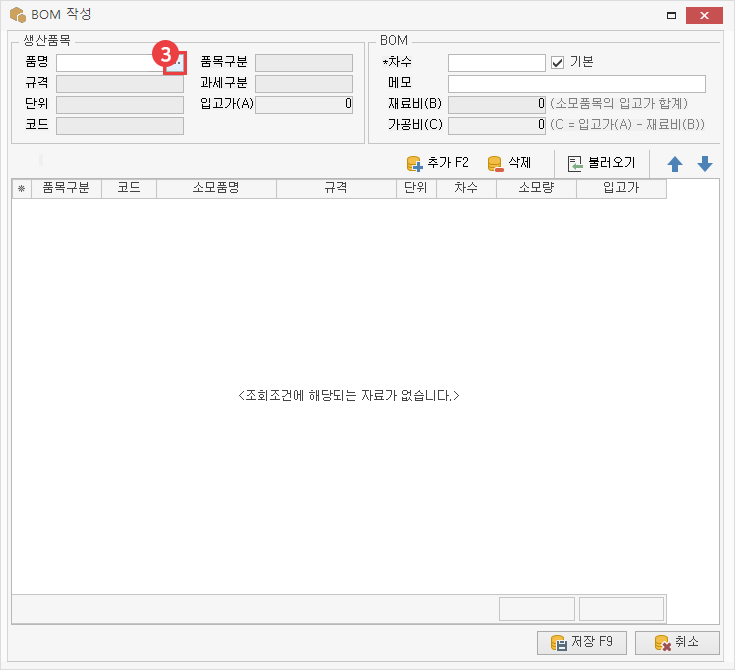
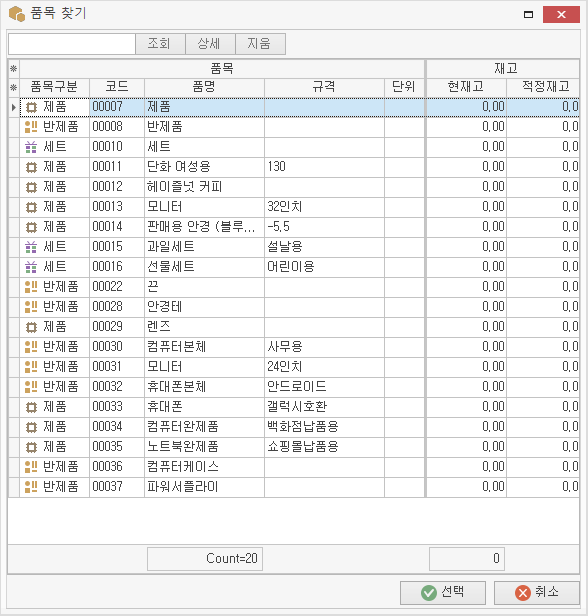
- ③ BOM을 구성할 생산 품목 선택
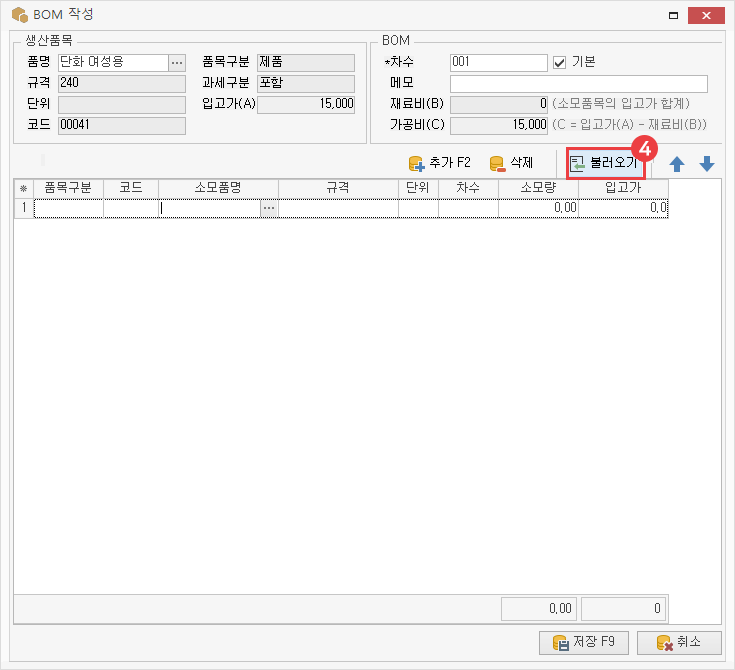
- ④ 불러오기 버튼 클릭
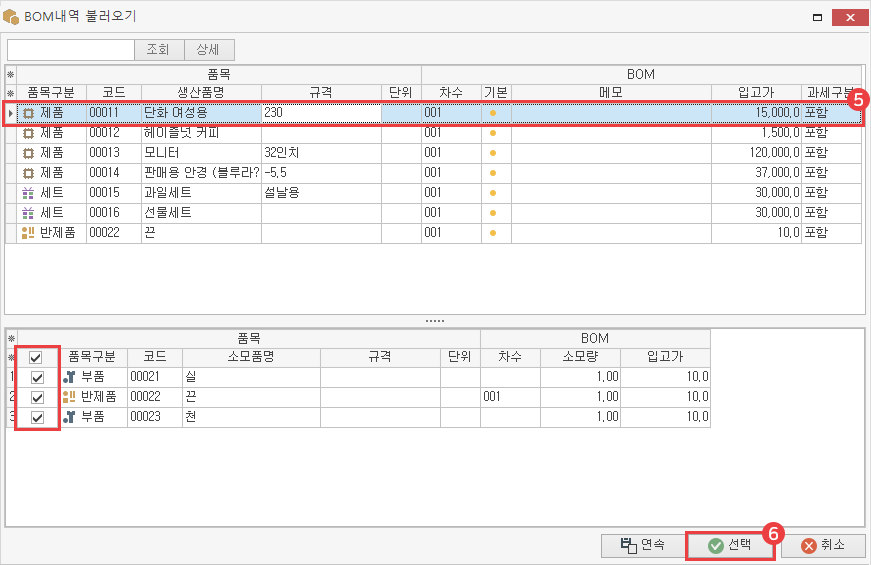
- ⑤ 불러올 BOM 구성 선택
- 선택한 생산 품목과 과세 구분이 다른 BOM 내역(면세, 영세, 없음 예외)은 선택되지 않습니다.
- ⑥ 선택 버튼 클릭
- 불러올 소모품들은 체크 박스로 빼거나 추가할 수 있습니다.

- ⑦ 저장
23/12/14기준